advertisement
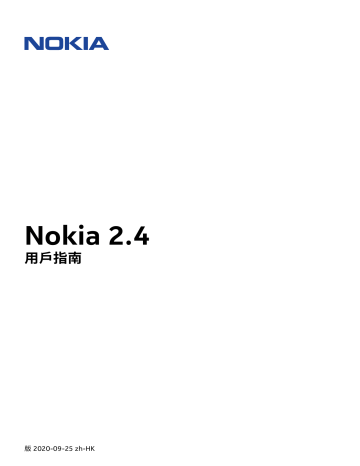
Nokia 2.4
用戶指南
7
互聯網和連線
啟動
WI-FI
使用 Wi-Fi 連線通常速度較快,而且費用低於使用流動數據連線。如果 Wi-Fi 及流動數據連線都可使用
,您的手機會使用
Wi-Fi
連線。
開啟
Wi-Fi
1.
點選 設定
>
網絡與互聯網
> Wi-Fi
。
2.
將 使用
Wi-Fi
設定為開啟。
3.
選擇您要使用的連線。
當螢幕頂端的狀態列上顯示 � 時,表示 Wi-Fi 連線是啟用的。
__ 重要: __ 使用加密以提高 Wi-Fi 連線的安全性。使用加密可減少他人接入您數據的風險。
貼士: 如果您想要在無法接收衛星訊號時追蹤位置,例如當您處在室內或是高大的建築物之間時,開
啟
Wi-Fi
定位可以改善定位精確度。
1
注意:在部分國家
/
地區可能對
Wi-Fi
的使用有所限制。例如,在歐盟,您只能在室內使用
5150
–
5350 MHz
Wi-Fi
,而在美國和加拿大,您只能在室內使用
5.15
–
5.25 GHz Wi-Fi
。如要獲取更多資料,請向您當地的授權機
構查詢。
重要:使用加密以提高
Wi-Fi
連線的安全性。使用加密可減少他人接入您數據的風險。
瀏覽網頁
使用手機將您的電腦連線至網絡。
外出時也能輕鬆在筆記型電腦上使用互聯網。只要將手機設定成
Wi-Fi
熱點,就能在筆記型電腦或其他
裝置上使用流動數據連線接入互聯網。
1.
點選 設定
>
網絡與互聯網
>
可攜式熱點和網絡共享 。
2.
將
Wi-Fi
熱點 設定為開啟以通過
Wi-Fi
共享您的流動數據連線,開啟 USB 網絡共享 以使用 USB 連線,或開啟 藍牙網絡共享 以使用藍牙。
另一部裝置會使用您數據計劃傳輸數據,因此可能會產生數據傳輸費用。如要獲取可用性和費用的資料
,請聯絡網絡服務供應商。
開始瀏覽網頁
您不需要用到電腦,只要在手機上就能輕鬆地瀏覽互聯網。實時觀看新聞,造訪您最喜愛的網站。您可
以使用手機上的瀏覽器來瀏覽互聯網上的網頁。
1.
點選
Chrome
。
2.
輸入網址,然後點選 � 。
貼士: 如果您的網絡服務供應商不是採取固定費率的數據傳輸收費,為了節省數據傳輸費用,您可以
使用
Wi-Fi
網絡來連線到互聯網。
© 2020 HMD Global Oy.
版權所有,翻印必究。
22
Nokia 2.4
用戶指南
搜尋網絡
通過
搜尋探索網絡和外面的世界。您可以使用鍵盤來輸入搜尋單字。
在 Chrome 中:
1.
點選搜尋列。
2.
在搜尋方塊中輸入搜尋單字。
3.
點選 � 。
您也可以從建議的相符項目中選擇搜尋單字。
藍牙
您可以和其他兼容裝置建立無線連線,例如手機、電腦、耳機和汽車套裝。您也可以將相片傳送到兼容
手機或您的電腦。
連線至藍牙裝置
您的手機可以連線至許多實用的藍牙裝置。例如,使用無線耳機
(
必須另行選購
)
,您就可以使用免提
的方式進行通話,方便您在通話期間繼續工作,例如繼續使用電腦。將手機與藍牙裝置連線的過程稱為
配對。
1.
點選 設定
>
已連接的裝置
>
連線偏好設定
>
藍牙 。
2.
將 藍牙 設定為 開啟 。
3.
確認另一個裝置
已開機。您可能必須從該裝置開始配對程序。如要獲取更多資料,請參閱其他裝置的用戶指南。 4.
點選
配對新裝置 ,並在已找到的藍牙裝置清單中點選您要配對的裝置。
5.
您可能必須輸入密碼。如要獲取
更多資料,請參閱其他裝置的用戶指南。
由於採用藍牙無線技術的裝置使用無線電波進行通訊,因此,裝置無需相互直接對準。不過,藍牙裝置
彼此間的距離必須在
10
米之內
(33
英呎
)
,但也可能受到障礙物
(
例如:牆壁
)
或其他電子裝置的干擾
而防礙通訊。
已配對的裝置可以在藍牙功能啟動時連線至手機。其他裝置只有當藍牙設定檢視開啟時才能偵測您的手
機。
請勿與不明裝置配對或接受不明裝置的連接要求。如此就能協助保護手機免於有害內容的危害。
使用藍牙分享內容
如果想要與朋友分享相片或其他內容,可以使用藍牙將內容傳送到朋友的手機上。
您可以同時使用多個藍牙連線。例如,使用藍牙耳機時,您仍可傳送內容至另一部手機。
1.
點選 設定
>
已連接的裝置
>
連線偏好設定
>
藍牙 。
2.
確認兩部手機的藍牙功能均已開啟,且手
機彼此能搜尋到對方。
3.
前往您要傳送的內容,然後點選 � >
藍牙 。
4.
在找到的藍牙裝置清單上,點
選朋友的手機。 5.
如果該手機需要密碼,請輸入或接受密碼,然後點選 配對 。
只有在首次連線時才會使用密碼。
© 2020 HMD Global Oy.
版權所有,翻印必究。
23
Nokia 2.4
用戶指南
移除配對
如果您再也不需要在手機上使用已配對的裝置,您可以移除配對。
1.
點選 設定 > 已連接的裝置 > 先前連接的裝置 。 2.
點選裝置名稱旁的 � 。 2.
點選 忘記 。
VPN
您可能需要虛擬私人網絡 (VPN) 連線才能接入公司資源,例如內部網絡或公司電郵,或者,在某些個人
用途也可以使用
VPN
服務。
請洽詢公司的
IT
系統管理員,以取得
VPN
設定的詳細資料,或瀏覽
VPN
服務的網站以獲得更詳盡的
資訊。
使用安全的
VPN
連線
1.
點選 設定
>
網絡與互聯網
>
進階
> VPN
。
2.
要新增
VPN
設定檔,請點選 � 。
3.
依照公司
IT
系
統管理員或
VPN
服務的指示輸入設定檔中所需的資訊。
編輯 VPN 設定檔
1.
點選設定檔名稱旁的 � 。 2.
視需要變更資訊。
刪除
VPN
設定檔
1.
點選設定檔名稱旁的 � 。
2.
點選 忘記 。
© 2020 HMD Global Oy.
版權所有,翻印必究。
24
advertisement
Related manuals
advertisement
Table of contents
- 2 關於本用戶指南
- 3 關於本用戶指南
- 6 開始使用
- 6 將手機保持在最新狀態
- 6 按鍵及部件
- 7 插入 SIM 卡和記憶卡
- 8 為手機充電
- 9 開機並設定您的手機
- 9 雙 SIM 卡設定
- 10 將手機鎖定或解鎖
- 10 使用觸控螢幕
- 14 基本功能
- 14 個人化您的手機
- 14 通知
- 15 控制音量
- 15 自動文字校正
- 16 Google 助理
- 16 電池使用時間
- 17 無障礙設定
- 17 FM 收音機
- 18 與朋友和家人保持聯繫
- 18 通話
- 18 通訊錄
- 18 傳送訊息
- 18 電郵
- 20 相機
- 20 相機基本功能
- 20 影片
- 20 像專業人士一樣使用相機
- 21 您的相片和影片
- 22 互聯網和連線
- 22 啟動 Wi-Fi
- 22 瀏覽網頁
- 23 藍牙
- 24 VPN
- 25 組織您的一天
- 25 日期和時間
- 25 鬧鐘
- 25 日曆
- 27 地圖
- 27 尋找地點並使用導航
- 27 下載和更新地圖
- 28 使用定位服務
- 29 應用程式、更新與備份
- 29 透過 Google Play 下載應用程式
- 29 釋放手機的空間
- 29 更新手機的軟件
- 30 備份您的資料
- 30 從手機還原原廠設定並移除私人內容
- 31 保護您的手機
- 31 使用螢幕鎖定保護手機
- 31 用指紋保護您的手機
- 31 用人臉保護您的手機
- 32 變更 SIM 卡 PIN 碼
- 32 存取碼
- 34 產品和安全資料
- 34 安全規定
- 36 網絡服務和費用
- 37 緊急電話
- 37 保養您的裝置
- 38 回收
- 38 有輪垃圾桶上打上交叉的標誌
- 38 電池和充電器資料
- 39 兒童
- 39 醫療設備
- 40 植入式醫療設備
- 40 聽力
- 40 保護裝置免於有害內容的危害
- 40 汽車
- 41 可能發生爆炸的場所
- 41 許可證明 (SAR)
- 41 關於數碼權限管理
- 42 版權和其他聲明